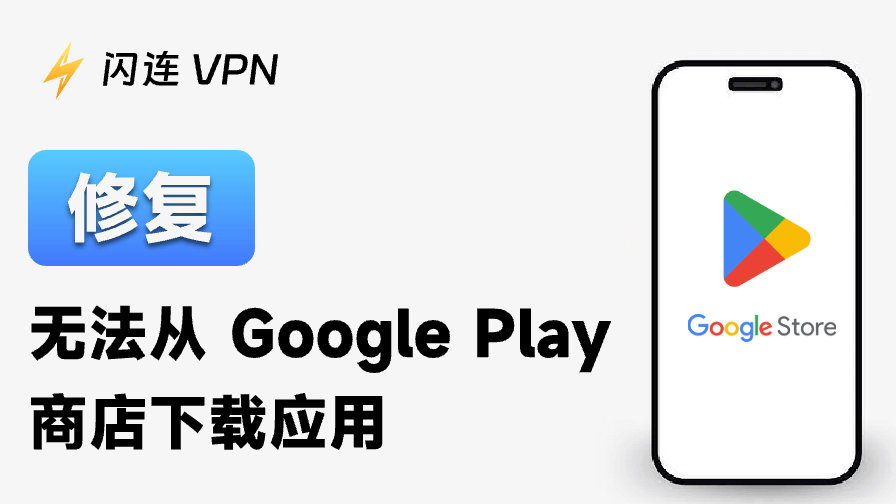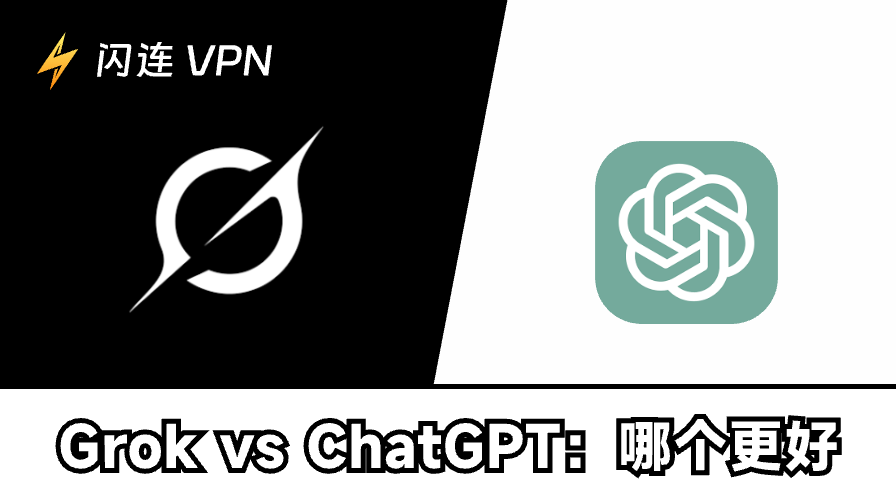Play商店無法下載App/遊戲?這是一個常見的問題,可能因各種原因而產生。無論您是收到「下載待處理」或「下載失敗」等錯誤訊息,或只是App無法下載,本指南將教您12種解決方案來解決問題。
1. 檢查您的網際網路連線
網際網路連線錯誤可能是出現「Play商店無法下載App/遊戲」問題的主要原因之一。在排除其他方面的問題之前,請確定您的裝置已連線至穩定的Wi-Fi網路,或有足夠的行動數據可供下載應用程式。
- Wi-Fi 連線:確保您已連線至訊號良好的Wi-Fi網路。嘗試載入網頁或串流視訊以檢查網速。
- 行動數據:如果您使用行動數據,請確保您有足夠的數據且連線穩定。
- 切換網路:嘗試從Wi-Fi切換到行動數據或其他Wi-Fi,以檢查問題是否出在您的網路。
如果您的網路連線良好,請繼續嘗試下一個解決方案。
2. 重新啟動您的Android裝置
有時候,簡單的重新啟動裝置就可以解決許多技術問題,包括「Play商店無法下載App/遊戲」的問題。這有助於刷新裝置的系統,並清除可能干擾App下載的任何背景進程。
- 按住 Android 裝置上的電源按鈕。
- 選擇「重新啟動」或「重新開機」。
- 過一段時間後,開啟您的裝置,然後再嘗試從Google Play商店下載應用程式。
- 重新啟動裝置通常是清除小故障的最簡單方法。
3. 檢查您的Google帳戶
Google帳戶的問題可能會導致無法從Play Store下載App/遊戲。如果驗證有問題或與帳號衝突,您可能需要移除並重新新增帳號。請檢查以下步驟。
- 開啟Android裝置上的設定。
- 移至帳號>Google 。
- 選取您的Google帳戶,然後點選移除帳戶 。
- 然後點選新增帳號,並依照指示再次新增您的Google帳號。
- 重新新增帳號後,請嘗試再次下載App。
刷新您的Google帳戶通常可以解決任何與帳戶相關、妨礙應用程式下載的問題。
4. 使用VPN
有時候,某些應用程式會因為地理限制而被限制在特定的國家或地區。如果您無法從Play Store下載App/遊戲,您可以使用VPN將您的IP位址變更為該App可用的位置。

閃連VPN LightningX VPN 是一款易於使用的 VPN,適用於 Android 、iOS、Windows、Mac、TV、Linux、Chrome、Firefox 和 Edge。它在 70+ 個國家提供 2000+ 個伺服器。您可以選擇並連線到該App可用的國家伺服器。例如,如果該App在美國可用,您可以連線到美國伺服器。然後,您可以打開Google Play商店,搜尋要下載的App。
使用LightningX VPN下載您所在國家/地區無法下載的App 。
5. 變更Google帳戶或帳戶地區
不同國家的Google帳戶可能會存取Play Store中不同的應用程式。如果使用VPN仍然無法下載某些App,您可以考慮創建一個該App可用的國家的Google帳戶。
或者,您也可以變更Google帳戶的國家/地區,看看是否能協助您存取Play Store中有地區限制的App/遊戲。您可以搭配區域切換與使用VPN來存取區域內容。
6. 檢查儲存空間
裝置上的儲存空間不足會導致應用程式無法下載。如果您的儲存空間已滿,Play Store將無法下載任何新的App,除非您釋放一些空間。請依照下列步驟釋放您Android裝置上的空間。
- 開啟「設定」並移至「儲存」。
- 檢查您有多少可用儲存空間。如果空間不足,請移除未使用的應用程式、相片、視訊或檔案。
- 釋放空間後,再嘗試從Play Store下載App/遊戲。
您也可以考慮使用免費的雲端儲存服務來儲存媒體,並釋放Android裝置上的空間。
7. 清除Play Store快取記憶體和資料
Play Store的快取記憶體和資料有時可能會損毀,導致App下載出現問題。清除快取可以解決這些問題,且不會影響您已安裝的App,而清除資料則會重設Play Store設定。
- 開啟裝置上的 [設定]。
- 移至應用程式與通知>檢視所有應用程式 。
- 向下捲動並選取Google Play Store 。
- 點選儲存 。
- 點選清除快取記憶體 ,然後點選清除資料。
- 重新啟動裝置,並嘗試再次下載應用程式。
此方法通常可清除Play Store應用程式內的問題檔案,從而解決問題。
8. 更新Google Play商店和Google Play服務
如果您使用的Play Store或Google Play Services版本過時,可能會導致Play商店無法下載App/遊戲或Google Play商店打不開。請按照以下步驟更新這兩個元件。
- 開啟裝置上的Google Play 商店。
- 點選右上角的個人資料圖示。
- 選取設定>關於>Play 商店版本 。
- 如果有可用的更新,請點選更新 Play Store ,它會自動下載 Play Store更新。
- 在應用程式清單中搜尋Google Play 服務,重複此程序。
同時更新Play Store和Play Services可確保您的裝置擁有Play Store的最新功能和錯誤修正。
9. 啟用Play 商店中的自動App更新
如果您無法手動從Google Play Store下載App/遊戲,啟用自動應用程式更新有時可以繞過這個問題。Play Store會嘗試自動下載應用程式更新。如果您嘗試從Play Store更新應用程式,這可能有助於解決問題。
- 在您的Android裝置上開啟Google Play 商店。
- 點選右上角的個人資料圖示。
- 移至「設定」>「網路偏好設定」>「自動更新應用程式」。
- 選擇「僅透過 Wi-Fi或透過任何網路」。
當Play Store無法下載App/遊戲時,此解決方案會有所幫助,因為它會強制進行App背景更新。
10. 解除安裝並重新安裝Play Store更新
有時候,重新安裝Play Store App可能有助於解決「Play商店無法下載App/遊戲」的問題。請按照以下步驟將Play Store應用程式還原為原始版本,並重新更新。
- 開啟「設定」>「應用程式與通知」>「Google Play Store」。
- 點選右上角的三個點,然後選擇「解除安裝更新」。這將使Play Store返回出廠版本。
- 之後,開啟Play Store,它會自動更新至最新版本。
- 然後再次嘗試從Play Store下載App。
11. 檢查Android系統更新
如果您無法從Play Store下載App/遊戲,您可以更新Android系統,看看是否有助於解決問題。
- 開啟Android裝置上的Settings應用程式。
- 尋找「系統」、「軟體更新」、「關於手機」或「關於裝置」選項。視您手機的品牌和Android版本而定,可能會略有不同。
- 如果有可用的更新,您會看到下載和安裝的選項。
12. 出廠重設您的裝置 (最後的方法)
如果上述解決方案都無法幫助您解決「Play商店無法下載App/遊戲」的問題,則可能需要執行裝置出廠重設。請注意,這將會刪除裝置上的所有資料,因此請務必在進行之前備份所有重要檔案。
- 開啟「設定」並移至「系統」>「重 設」>「出廠重設」。根據您Android手機的品牌和系統版本,程序可能會略有不同。
- 按照螢幕上的指示完成重設。
- 重設完成後,再次登入Google帳戶並嘗試下載應用程式。
出廠重設通常是最後的方法,只有在所有其他解決方案都失敗時才可使用。如果您不想執行出廠重設,可以聯絡Google 支援或向專業人員尋求協助。
總結
如果您正在煩惱「Play商店無法下載App/遊戲」的問題,這篇文章中的12種解決方案或許可以幫助您解決問題。